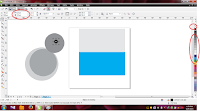Jumat, 16 Oktober 2015
Selasa, 13 Oktober 2015
Tutorial Membuat Logo KAMERA Z menggunakan Corel Draw
Hello gays... kali ini saya akan berbagi tutorial bagaimana membuat Logo kamera Z dengan menggunakan Corel Draw
Selamat mencoba Gays....
1.bukak corel Draw,pilih new blank document(lingkaran merah)
2.Atur kertas menjadi satuan Pixel,dengan ukuran 500X500px

3.buat kotak dengan ukuran 304X308px
4.buat kotak lagi dengan ukuran 1/2 dari ukuran semula
5.Beri Warna dan hilangkan garis tepi,klik kotak yang warna biru dan tekan shift dan kemudian klik kotak yg besar dan lepas tombol shift,lalu pilih intersek,kemudian buang kotak yg tdk di pakai
6.Buat 5 lingkaran dengan ukuran yg berbeda dan warna yang berbeda
7.Buat 3 persegi panjang dengan ukuran 22x20px,dan beri warna (merah,kuning,hijau) dan hilangkan garis tepi dengan menekan tombol X pada atas warna
8.Buat kotak kecil dg ukuran 66x22 untuk menyatukan ketiga kotak tadi
9.klik kotak warna merah dan tekan terus tombol shift dan klik kotak kecil tadi baru tombol shift d lepas lalu pencet huruf L agar kotak merah tadi berada dikiri,lakukan lagi pada kotak kuning tapi pencet tombol C,dan untuk warna hijau tekan R
10.setelah semua menyatu klik ctrl+G
11.taruh kotak tadi pada kotak yang besar,lalu diIntersek
12.lalu susun lingkaran dengan cara :a.klik lingkaran paling besar + tombol shift dan kemudan klik kotak besar dan baru tombol shift d lepas dan tekan tombol C E,selanjutnya klik lingkaran yg sedang + tekan tombol shift dan kemudian klik lingkaran paling besar dan ttombol shif d lepas lalu tekan C E,dan begitu seterusnya sampai lingkaran terkecil,dan beri warna
13.buat lingkaran kecil dan beri warn putih dan merah dan susun seperti gambar
14. langkah terakhir klik pada shape
15.Logo Kamera Z sudah jadi
Selamat mencoba Gays....
1.bukak corel Draw,pilih new blank document(lingkaran merah)
2.Atur kertas menjadi satuan Pixel,dengan ukuran 500X500px

3.buat kotak dengan ukuran 304X308px
4.buat kotak lagi dengan ukuran 1/2 dari ukuran semula
5.Beri Warna dan hilangkan garis tepi,klik kotak yang warna biru dan tekan shift dan kemudian klik kotak yg besar dan lepas tombol shift,lalu pilih intersek,kemudian buang kotak yg tdk di pakai
6.Buat 5 lingkaran dengan ukuran yg berbeda dan warna yang berbeda
7.Buat 3 persegi panjang dengan ukuran 22x20px,dan beri warna (merah,kuning,hijau) dan hilangkan garis tepi dengan menekan tombol X pada atas warna
8.Buat kotak kecil dg ukuran 66x22 untuk menyatukan ketiga kotak tadi
9.klik kotak warna merah dan tekan terus tombol shift dan klik kotak kecil tadi baru tombol shift d lepas lalu pencet huruf L agar kotak merah tadi berada dikiri,lakukan lagi pada kotak kuning tapi pencet tombol C,dan untuk warna hijau tekan R
10.setelah semua menyatu klik ctrl+G
11.taruh kotak tadi pada kotak yang besar,lalu diIntersek
12.lalu susun lingkaran dengan cara :a.klik lingkaran paling besar + tombol shift dan kemudan klik kotak besar dan baru tombol shift d lepas dan tekan tombol C E,selanjutnya klik lingkaran yg sedang + tekan tombol shift dan kemudian klik lingkaran paling besar dan ttombol shif d lepas lalu tekan C E,dan begitu seterusnya sampai lingkaran terkecil,dan beri warna
13.buat lingkaran kecil dan beri warn putih dan merah dan susun seperti gambar
14. langkah terakhir klik pada shape
15.Logo Kamera Z sudah jadi